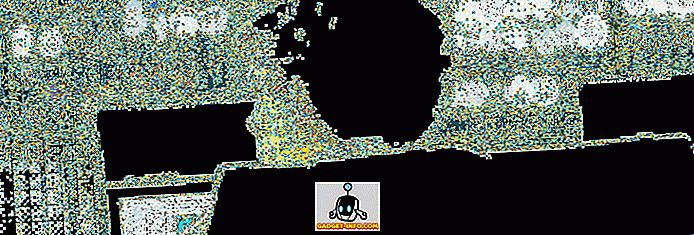Bất cứ khi nào tôi rảnh, phần lớn thời gian của tôi dành cho YouTube. Cũng giống như mọi người khác, tôi cũng đi xuống lỗ thỏ của YouTube, phát trên bất kỳ video nào có vẻ thú vị. Thỉnh thoảng, tôi có thể tìm thấy một video quá hay và đang hét lên để được chia sẻ. Rất may, YouTube đã cho chúng tôi khả năng chia sẻ video trên các nền tảng truyền thông xã hội khác nhau. Tuy nhiên, nếu bạn không muốn chia sẻ video công khai mà chỉ với một số người bạn của mình, tùy chọn duy nhất là chia sẻ liên kết của video thông qua các ứng dụng nhắn tin khác nhau. Nếu bạn đã từng cố gắng làm điều đó, bạn phải biết rằng toàn bộ quá trình là một mớ hỗn độn lớn, cho cả người gửi và người nhận. Có vẻ như YouTube cũng đã nhận thức được vấn đề này, vì họ vừa tung ra một tính năng chia sẻ mới khá thú vị. Trong bài viết hôm nay, chúng tôi sẽ giới thiệu cho bạn mọi thứ cần biết về tính năng chia sẻ của YouTube và cách sử dụng tính năng này.
Chia sẻ YouTube là gì?
Như bạn có thể đoán từ cái tên, chia sẻ YouTube là một tính năng mới bên trong ứng dụng YouTube, cho phép bạn chia sẻ video với bạn bè mà không cần rời khỏi ứng dụng. Ngoài việc chia sẻ video, bạn cũng có thể trò chuyện với bạn bè, điều này bổ sung khía cạnh trò chuyện cho việc chia sẻ video. Bạn cũng có thể chia sẻ một video với nhiều liên hệ cùng một lúc. Phần tốt nhất là vì video được chia sẻ bên trong ứng dụng YouTube, bạn có thể xem bản xem trước hình thu nhỏ của video trước khi phát, vì vậy bạn biết bạn đang làm gì. Ngoài ra, bạn có thể phát video từ ngay trong cuộc trò chuyện . Những tính năng này làm cho việc chia sẻ video khá dễ dàng và thú vị. Bây giờ, hãy xem cách sử dụng các tính năng này.
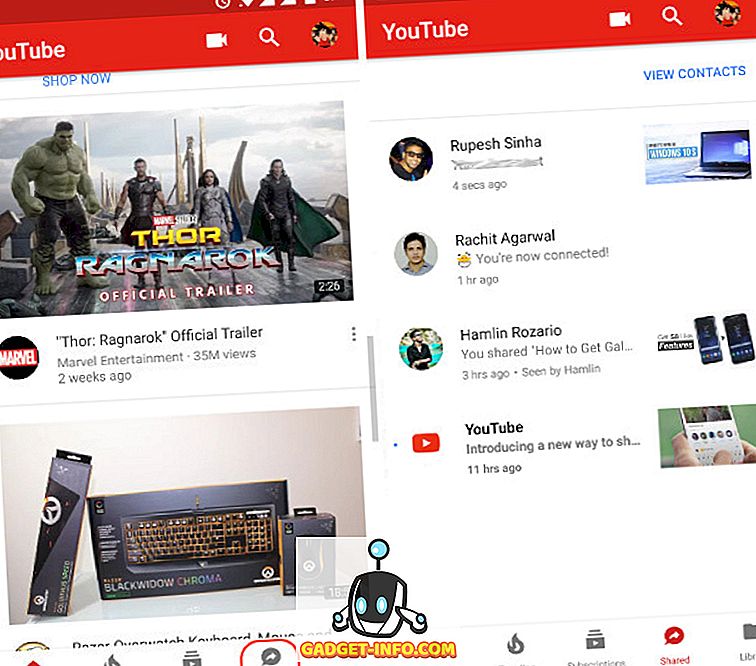
Cách sử dụng Chia sẻ YouTube
Cập nhật tính năng chia sẻ của YouTube đang được triển khai theo từng giai đoạn và bạn sẽ nhận được bản cập nhật sau vài ngày. Khi bạn nhận được bản cập nhật, một tab Shared Shared mới sẽ xuất hiện trong ứng dụng . Tab chia sẻ sẽ chứa tất cả các video và trò chuyện được chia sẻ. Nhưng, trước khi bạn bắt đầu chia sẻ video, bạn sẽ phải thêm các liên hệ với người bạn muốn chia sẻ video. Hướng dẫn dưới đây cho thấy các hướng dẫn từng bước để thêm liên hệ và chia sẻ video.
Thêm danh bạ trong YouTube Share
Có ba cách bạn có thể thêm liên hệ trong ứng dụng YouTube của mình. Ngoài ra, một điều cần nhớ ở đây là, khi bạn thêm một liên hệ, bên kia sẽ nhận được thông báo và anh ấy / cô ấy sẽ phải chấp thuận yêu cầu của bạn . Khi bên kia chấp thuận yêu cầu kết nối của bạn, chỉ có bạn mới có thể chia sẻ video và tin nhắn với nhau.
1. Phương pháp dễ nhất để thêm liên hệ là sử dụng tài khoản Gmail của họ. Khi bạn nhấn vào tab Được chia sẻ, YouTube sẽ hiển thị cho bạn tên của những người trong danh bạ Gmail của bạn và đã liên kết YouTube của họ với tài khoản đó. Bạn có thể tìm thấy những liên hệ đó dưới mục Bạn có thể biết phần . Để thêm các liên hệ như vậy, tất cả những gì bạn cần làm là nhấn vào nút Thêm địa chỉ liên hệ trực tuyến (được đánh dấu trong hình). Nhấn vào nút sẽ gửi lời mời và liên hệ sẽ được thêm ngay sau khi lời mời được chấp nhận.
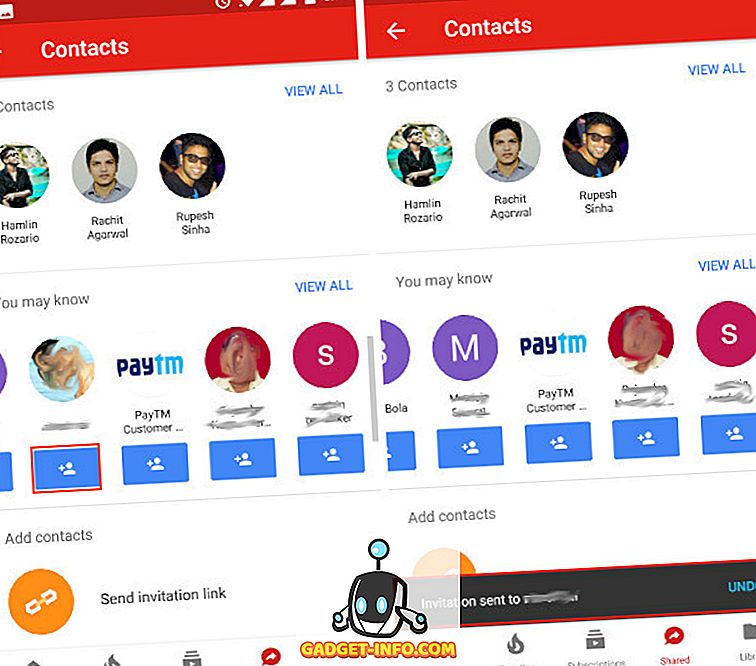
2. Bạn cũng có thể thêm liên hệ bằng cách chia sẻ liên kết lời mời qua các nền tảng khác nhau như phương tiện truyền thông xã hội, nhắn tin, email, v.v. Để làm điều đó, chỉ cần nhấn vào nút Liên kết gửi thư mời và sau đó chọn phương tiện của bạn .
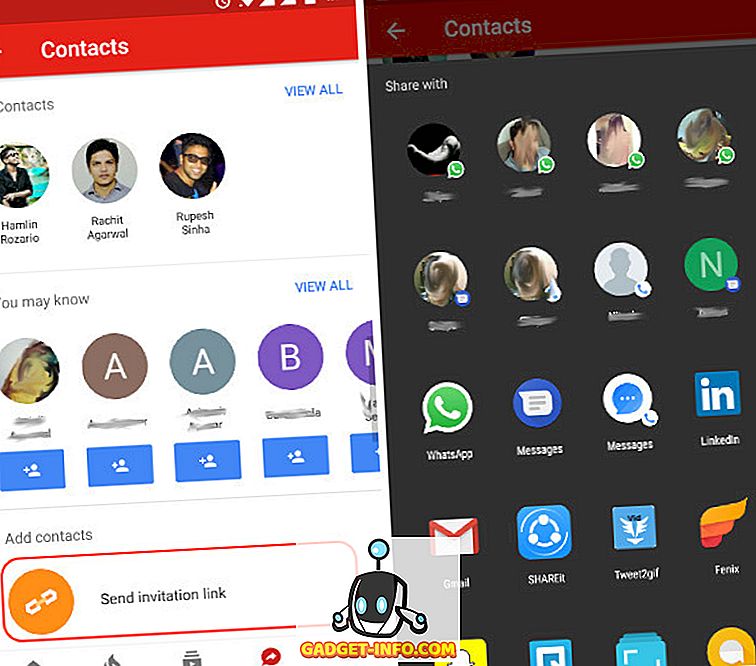
3. Cuối cùng, bạn có thể gửi liên kết lời mời trực tiếp đến danh bạ điện thoại của mình bằng cách nhấn vào Tìm kiếm trong danh bạ điện thoại tùy chọn. Tuy nhiên, hãy nhớ rằng để phương thức này hoạt động, bạn sẽ phải cấp quyền truy cập liên hệ trực tuyến với ứng dụng YouTube cho ứng dụng YouTube khi cửa sổ bật lên xuất hiện.
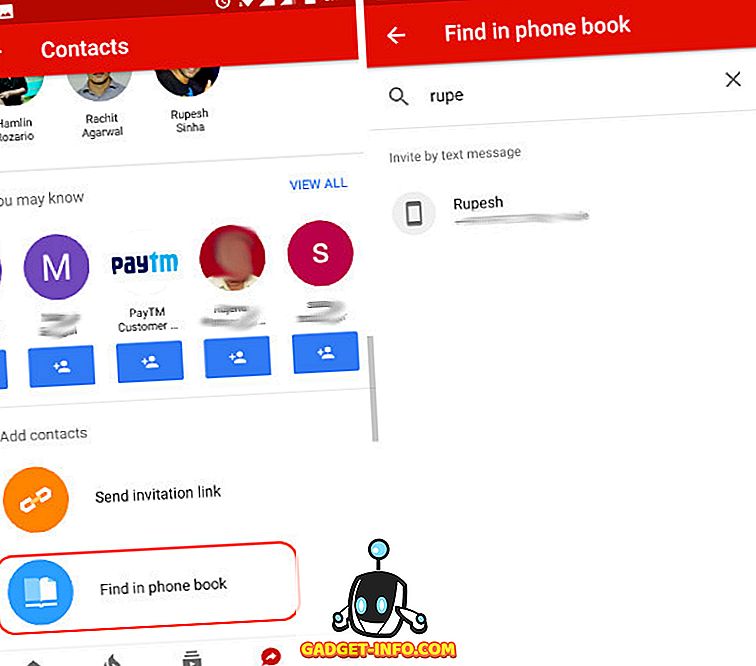
Chia sẻ video và trò chuyện
Như tôi đã đề cập trước đó, ngoài việc chia sẻ video, bạn cũng có thể trò chuyện với bạn bè bên trong ứng dụng YouTube. Tôi không nghĩ rằng tính năng trò chuyện được khởi chạy như một cuộc cạnh tranh với các ứng dụng trò chuyện khác (Google có ứng dụng trò chuyện riêng), thay vào đó chỉ để bổ sung cho tính năng chia sẻ video. Ngoài ra, có hai cách để chia sẻ video trên YouTube.
1. Đầu tiên, bạn có thể chia sẻ video trong khi bạn đang xem nó, bằng cách nhấn vào nút chia sẻ. Ngay sau khi bạn nhấn vào nút chia sẻ, ứng dụng sẽ hiển thị cho bạn tùy chọn Chia sẻ trên YouTube trên YouTube cùng với tùy chọn Chia sẻ liên kết thông thường.
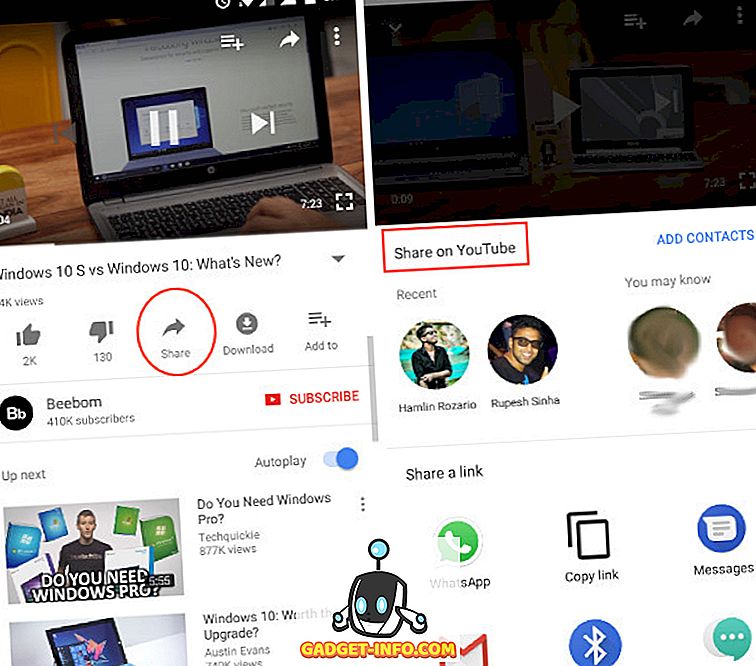
2. Bạn có thể nhấn vào danh bạ bạn đã thêm để chia sẻ video trực tiếp với họ. Ngay khi bạn nhấn vào liên lạc, một hộp trò chuyện sẽ mở ra. Tại đây bạn có thể viết những gì bạn muốn nói và sau đó gửi tin nhắn cùng với video bằng cách nhấn nút gửi.
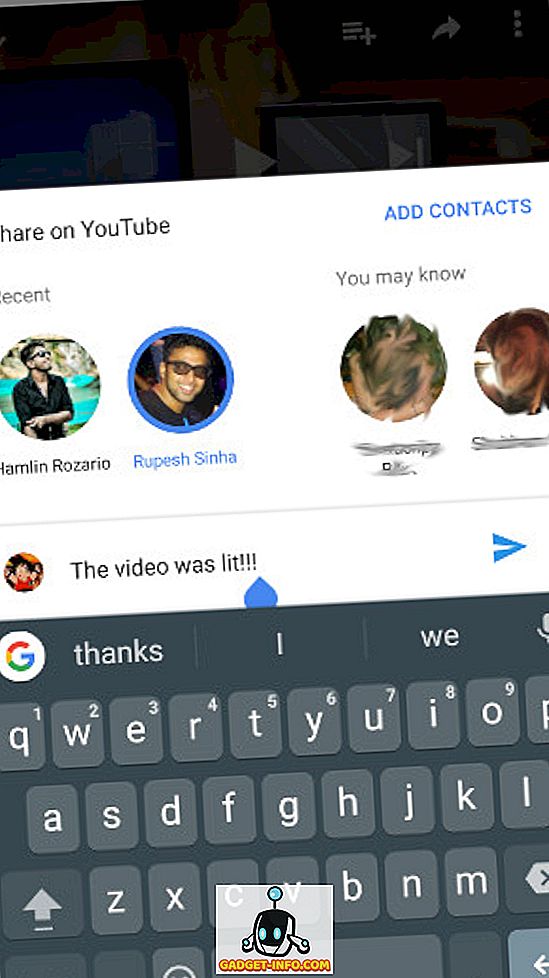
3. Bạn cũng có thể chia sẻ video với một người chưa nhận hoặc chấp nhận lời mời liên hệ của bạn. Để làm điều đó, hãy chọn các liên hệ trong tùy chọn Bạn có thể biết tùy chọn. Hoặc, bạn cũng có thể sử dụng tùy chọn ADD ADD LIÊN HỆ để làm điều tương tự. Tuy nhiên, người nhận trước tiên sẽ nhận được yêu cầu kết nối. Khi anh ấy / cô ấy chấp nhận yêu cầu, sau đó chỉ video sẽ được gửi.
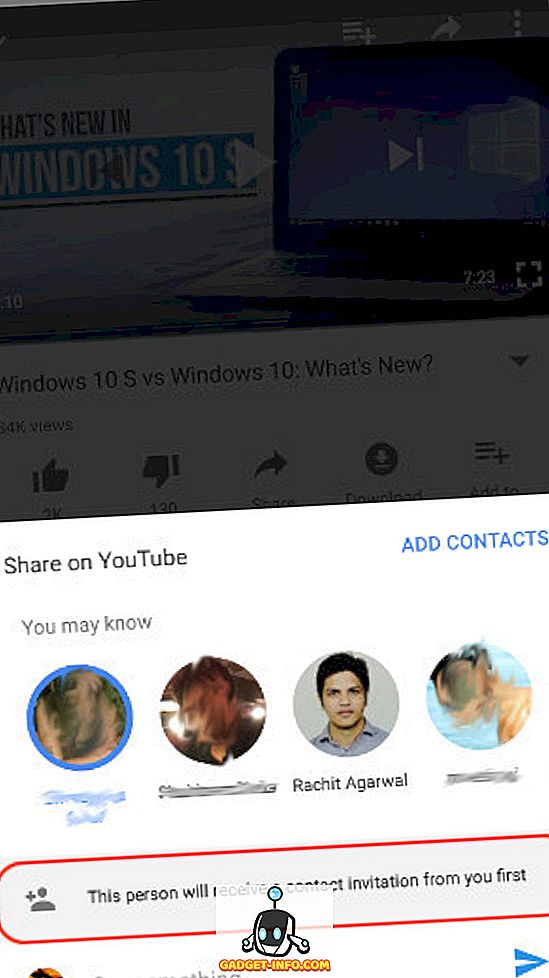
4. Cách thứ hai để chia sẻ video là thực hiện từ bên trong trò chuyện. Chỉ cần mở bất kỳ cuộc trò chuyện nào (một cuộc trò chuyện sẽ được tạo tự động sau khi ai đó chấp nhận yêu cầu kết nối của bạn và ngược lại) và nhấn vào nút chia sẻ . Tại đây, bạn sẽ thấy tất cả các video được xem gần đây của bạn theo thứ tự thời gian . Chạm vào bất kỳ ai để chia sẻ chúng. Hoặc, bạn có thể tìm kiếm bất kỳ video nào từ thanh tìm kiếm và sau đó chia sẻ nó.
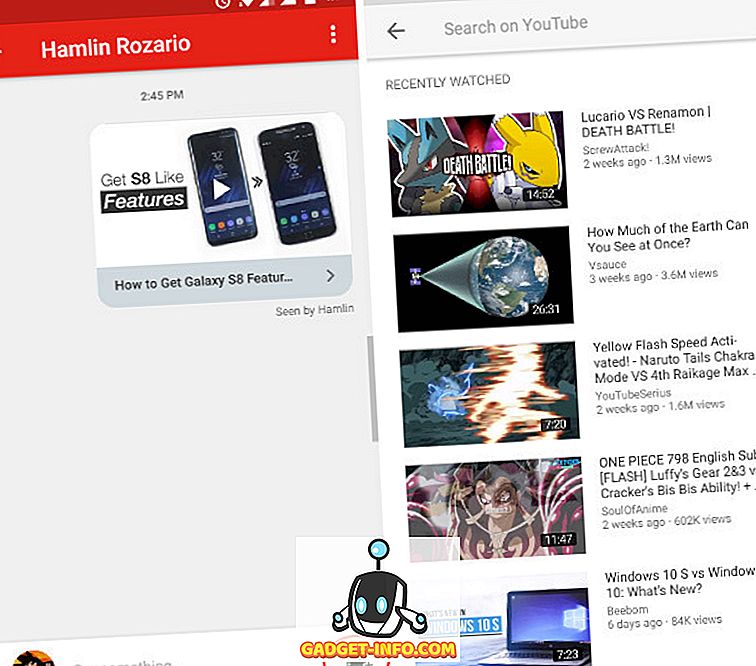
3. Chia sẻ video với nhiều liên hệ cùng một lúc (Trò chuyện nhóm)
1. Để chia sẻ video với nhiều liên hệ cùng một lúc, trước tiên hãy nhấn vào nút chia sẻ trong khi bạn đang xem video. Tại đây, chọn số lượng liên lạc bạn muốn bằng cách nhấn vào chúng . Bây giờ, nhập tin nhắn của bạn (hoặc không) và nhấn nút gửi.
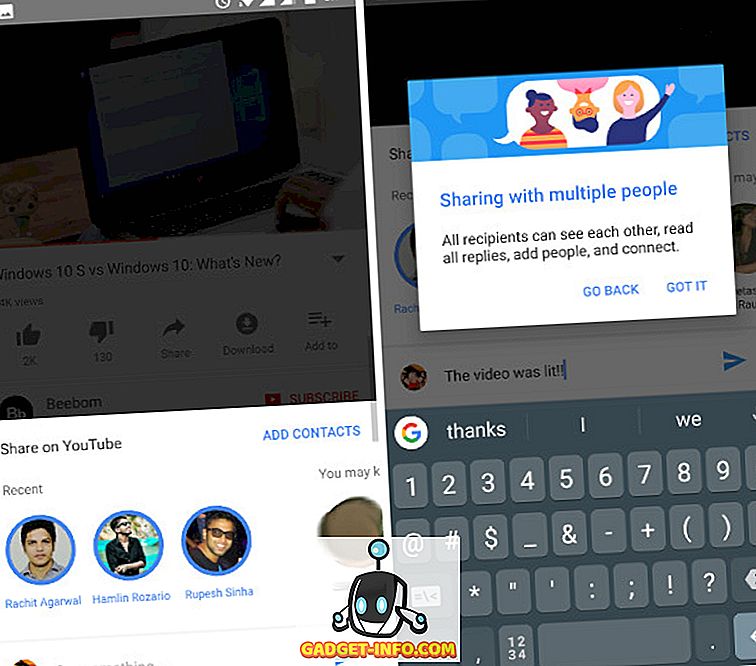
2. Khi bạn nhấn nút gửi, YouTube sẽ tạo một nhóm mới với tất cả những người liên hệ là thành viên. Mọi thành viên trong nhóm sẽ có thể xem tin nhắn và video. Nhóm sẽ hoạt động chính xác như trò chuyện nhóm trên bất kỳ ứng dụng nhắn tin nào khác, có nghĩa là mọi người đều có thể xem tin nhắn của nhau.
Chia sẻ video và trò chuyện với bạn bè của bạn trong ứng dụng YouTube
Tính năng chia sẻ mới trong ứng dụng YouTube đang nhận được rất nhiều yêu và ghét cùng một lúc. Cá nhân tôi thích nó. Vì tính năng này được giấu trong một tab riêng biệt, nên nó không ảnh hưởng đến việc sử dụng thông thường của tôi. Hạn chế chấp nhận lời mời trước khi bất kỳ ai có thể chia sẻ video là một biện pháp rất tốt. Điều này đảm bảo rằng bạn sẽ không bị bắn phá bởi những tin nhắn từ mọi người, thậm chí bạn không biết. Do đó, YouTube đang cung cấp cho người dùng quyền kiểm soát rộng rãi đối với tính năng chia sẻ của nó. Người ta có thể dễ dàng bỏ qua nếu anh ta / cô ta không muốn sử dụng nó. Nhưng, đó là những gì tôi nghĩ và ý kiến của bạn có thể khác với tôi. Vì vậy, hãy tự mình kiểm tra tính năng và cho chúng tôi biết suy nghĩ của bạn về chủ đề này trong phần bình luận bên dưới.